14 de septiembre de 2018
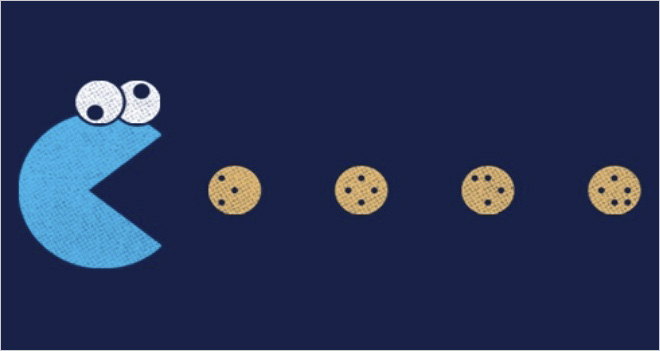
Cómo eliminar las cookies en Analytics, Chrome, Firefox, Internet Explorer, Edge, Safari y Opera
Una "Cookie" es un fichero que se descarga en su ordenador al acceder a determinadas páginas web, para almacenar y recuperar información sobre los hábitos de navegación del usuario para mejorar el servicio ofrecido. Por ejemplo, puedes ver qué cookies usa la web de Hostalia para facilitar la navegación y para adaptar sus contenidos a las referencias de los usuarios.
Chrome
Eliminar las cookies en Chrome (modo rápido)
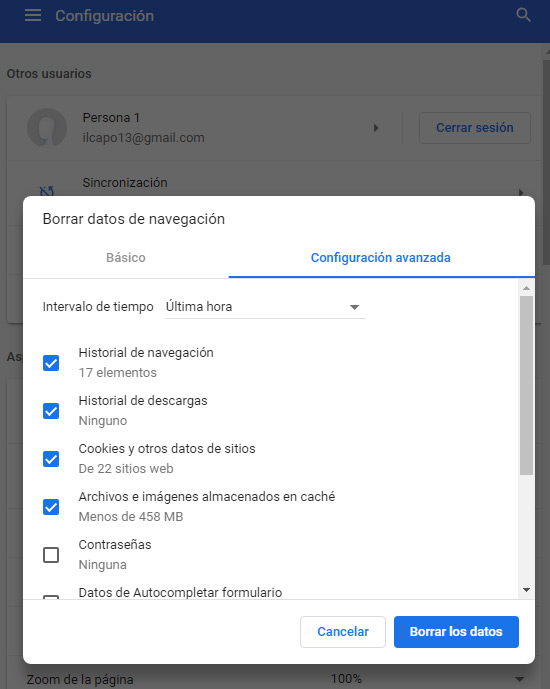
Copia y pega en el navegador esta URL: chrome://settings/clearBrowserData, o sigue estos pasos:
- Botón con tres puntos de la esquina superior derecha de Chrome
- Configuración (Settings)
- Configuración avanzada (Advanced)
- Privacidad y seguridad (Privacy and security)
- Borrar datos de navegación (Clear browsing data)
- Puedes borrar dato según el rango de tiempo, y en “Configuración avanzada” tienes la opción de que no borre tus contraseñas
Eliminar las cookies en Chrome (todas o una a una)
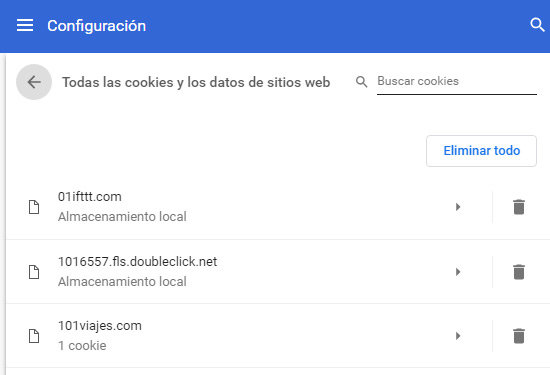
Copia y pega en el navegador esta URL: chrome://settings/siteData, o sigue estos pasos:
- Botón con tres puntos de la esquina superior derecha de Chrome
- Configuración (Settings)
- Configuración avanzada (Advanced)
- Privacidad y seguridad (Privacy and security)
- Configuración de contenido (Content settings)
- Cookies
- Ver todas las cookies y todos los datos del sitio web (See all cookies and site data)
- Puedes buscar las que quieras o “Eliminar todo” (Remove all)
Gestionar las cookies en Chrome
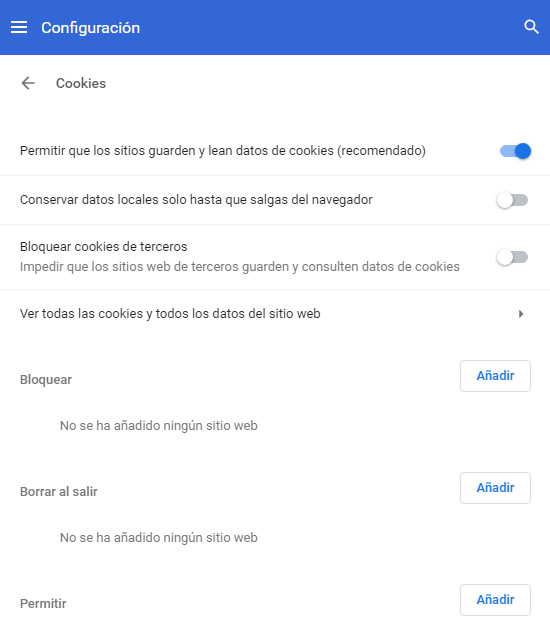
Copia y pega en el navegador esta URL: chrome://settings/content/cookies, o sigue estos pasos:
- Botón con tres puntos de la esquina superior derecha de Chrome
- Configuración (Settings)
- Configuración avanzada (Advanced)
- Privacidad y seguridad (Privacy and security)
- Configuración de contenido (Content settings)
- Cookies
Firefox
Eliminar las cookies en Firefox (modo rápido)
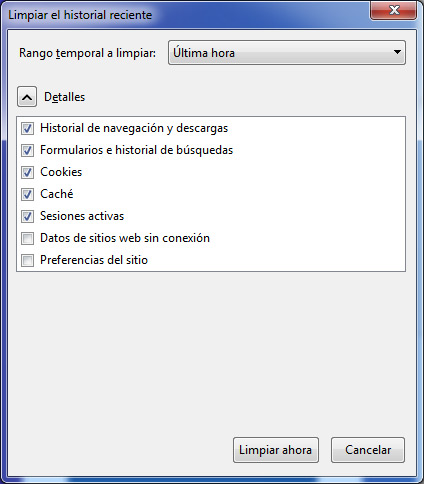
- Clic en el botón de menú (3 rayas arriba a la derecha)
- Catálogo
- Historial
- Limpiar historial reciente…
- Elige qué borrar, el intervalo de tiempo y pulsa “Limpiar ahora”
Eliminar las cookies en Firefox (todas o una a una)
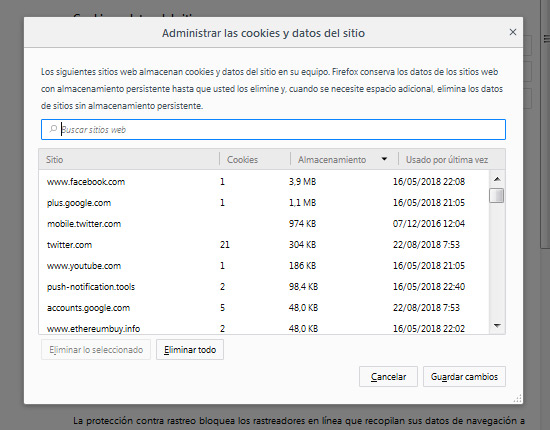
- Clic en el botón de menú (3 rayas arriba a la derecha)
- Opciones
- Privacidad y seguridad (está en la columna izquierda)
- En la sección “Cookies y datos del sitio” pulsa “Administrar datos”
- Busca la cookie que quieras borrar o elimínalo todo
Bloquear todas las cookies en Firefox
Copia y pega en el navegador esta URL: about:preferences#privacy, o sigue estos pasos:
- Clic en el botón de menú (3 rayas arriba a la derecha)
- Opciones
- Privacidad y seguridad (está en la columna izquierda)
- En la sección “Cookies y datos del sitio”, pulsa “Bloquear cookies y datos del sitio” (puede que algunos sitios no funcionen)
Bloquear determinadas cookies en Firefox

- Clic en el botón de menú (3 rayas arriba a la derecha)
- Opciones
- Privacidad y seguridad (está en la columna izquierda)
- En la sección “Cookies y datos del sitio” pulsa “Excepciones”
- Busca la cookie que quieras borrar o elimínalo todo
Internet Explorer
Eliminar las cookies en Internet Explorer
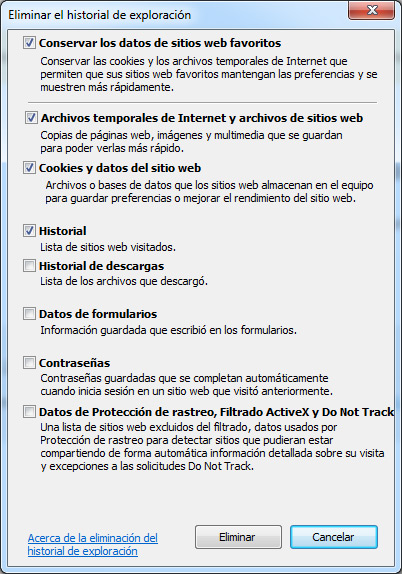
- Pulsa la rueda arriba a la derecha para abrir el menú
- Seguridad (Safety)
- Eliminar el historial de exploración (Delete browsing history)
- Cookies y datos del sitio web (Cookies and website data)
Gestionar las cookies en Internet Explorer
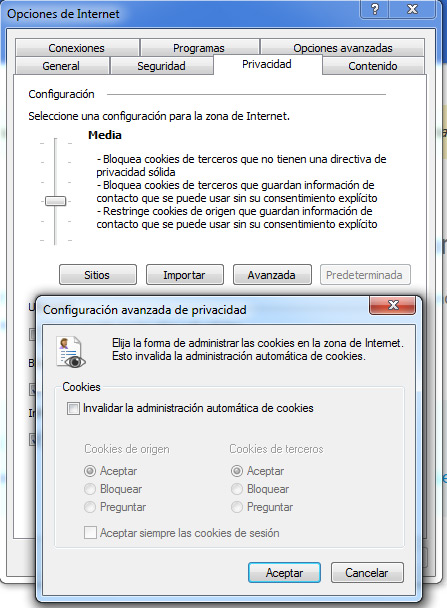
- Pulsa la rueda arriba a la derecha para abrir el menú
- Opciones de Internet (Internet options)
- Pestaña Privacidad (Privacy), mover el tirador para configurar o pulsar “Avanzada” (Advanced)
Edge
Eliminar las cookies en Edge

- Icono de tres puntos arriba a la derecha
- Configuración (Settings)
- Busca abajo la sección “Borrar datos de exploración” (Clear browsing data) y pulsa “Elegir lo que se debe borrar” (Choose what to clear)
Gestionar las cookies en Edge
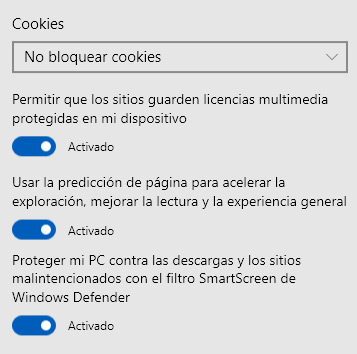
- Icono de tres puntos arriba a la derecha
- Configuración (Settings)
- En la parte inferior ve a la sección “Ver configuración avanzada” (View advanced settings)
- Abajo del todo está el desplegable de Cookies.
Safari
Gestionar y eliminar las cookies en Safari
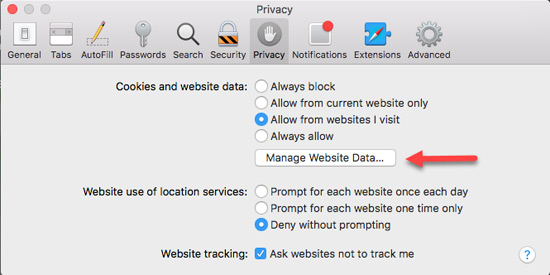
- Safari
- Preferencias (Preferences)
- Privacidad (Privacy)
- En la sección “Cookies y datos del sitio web” (Cookies and website datas) puedes especificar qué cookies aceptar
- Pulsa el botón “Gestionar datos de sitios web” (Manage Website Data) para eliminar la cookie que quieras o todas
Opera
Eliminar o gestionar las cookies en Opera
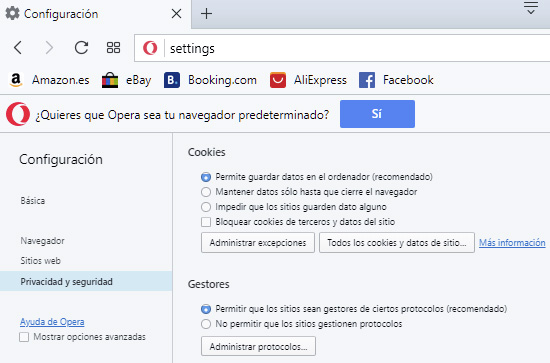
- Pulsa icono Opera arriba a la izquierda para abrir el menú
- Configuración Settings
- Privacidad y seguridad (Privacy and security)
- Baja hasta la sección “Cookies” para especificar si quieres bloquearlas
- Pulsa “Todos los cookies y datos del sitio…” (All cookies and site data)
- Elimina las que quieras o todas
- Reinicia Opera
Analytics
Deshabilitar la información de actividad de Google Analytics
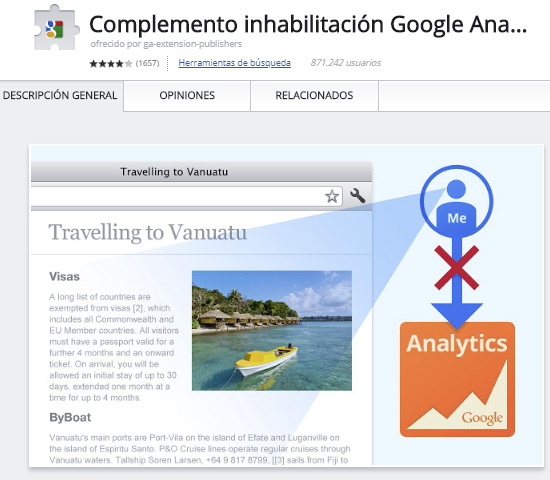
El complemento de inhabilitación para navegadores de Google Analytics evita que el código JavaScript (gtag.js, ga.js, analytics.js y dc.js) comparta con Google Analytics información sobre la actividad de los usuarios en las webs. Esto no impide que los propietarios de los sitios utilicen otras herramientas para el análisis de webs, ni que los datos se envíen por otras vías.
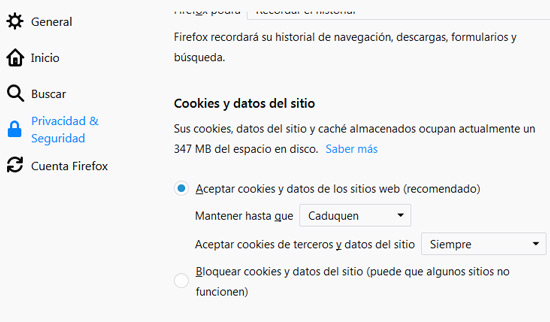

Déjanos un comentario o cuéntanos algo.